La Dichosa Moda de las Firmitas...

Informe del Comandante Lenin-Cat
Parece que esta semana la cosa va de las modas en Internet. Aunque la verdad es que éste artículo lo tenía pensadod desde hace un tiempo. :P
¿Quien no ha visto en prácticamente todos los foros a un usuario con una firma hecha con Photoshop? Me refiero a ése tipo de imágenes de 500X200 píxeles, normalmente, con una imágen pregenerada (llamada "render") con un fondo de colorines y completamente distorsionada, de tal forma que, no sabes si lo que hay en la firma es Superman o un plato de macarrones con tomate (sí, una vez ví una firma así).


Si alguien sabe qué demonios se supode que hay en estas dos firmas, que lo diga.
Lo mejor de todo es que el procedimiento para hacer estas firmas es el mismo:
*-Coge una imágen y pegála en el espacio de trabajo.
*-Ponle unos 40000 efectos y filtros de forma aleatoria
*-Ponle tu nombre
Ale, ya está. Ahora ya eres un "firmero". Ya te puedes llamar artista aunque no tengas ni puta idea de lo que has hecho, pero ¡eh!, sabes que has hecho una firma.
Lo mejor de todo es que ésta gente va de expertos en Photoshop y de profesionales, o Pro, como ellos mismos dicen. Incluso hacen tutoriales.
Y ésta es una parte que, sinceramente, me cabrea: Los Putos Tutoriales de Photoshop. Es que esta gente ni siquiera se esfuerza en buscar un efecto determinado, ni nda por el estilo; en los tutoriales que hacen, se limitan a decirte con palabras que ni ellos mismos entienden (como smudgear o brushear) lo que han hecho para hacer su firma, por lo que si intentas hacer una firma siguiendo el tutorial de alguien, lo que conseguirás es una firma casi exactamente como la suya. Nunca nada propio y único.
Una vez entré en el foro de "Fantasy Design", por consejo de un colega, donde esperaba encontrar buenos consejos para ampliar mis conocimientos en Photoshop. Y menudo chasco, yo esperaba encontrar consejos para hacer de todo con Photoshop, y ahí lo que saben hacer (si es que saben algo) sólo sirve para hacer firmas; además, esa gente no sabe ni crear un efecto genérico, ni darle un nombre: "Efecto -/PaStIs&BuEry\-, Efecto SamuralL...".
Por éso, no me voy a conformar sólo con quejarme, así que voy a poner un tutorial útil de verdad, sencillo, pero que bastará para que aquellos que no sepan utilizar el Photoshop aprendar a hacer cosas que sean de verdad únicas y originales. Y no será el único, porque vendrán más.
Aprende a Jugar con las Capas
o
Cómo meterle un cuchillo en la cabeza a Tom Cruise
Bien, es éste primer tutorial veremos cómo utilizar una de las más básicas, pero no por ello más importante, características de Photoshop: La Creación y Ordenación de capas. Éste tuto nos irá bien porque más adelante haremos un pequeño edit-contest, ya veréis, ya...
De momento, empezaremos con éste, el cual nos servirá para ver cómo usar la ordenación de capas para dar la impresión de que un objeto "surge" o "entra" dentro de otro; en éste caso, hablaríamos de un cuchillo cebollero y de la cabeza de Tom Cruise, :P.
Lo primero y principal es encontrar una imágen y abrirla con Photoshop. En nuestro caso, hemos elegido ésta en la que Tom aparece ahogando a niños con SIDA en una piscina hinchable como ofrenda a la Suma Sacerdotisa Cienciológica.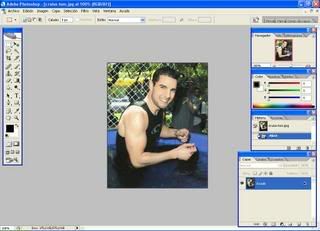
Con la herramienta llamada lazo poligonal (si hacemos clic y mantenemos apretado sobre el lazo, aparecerán todos los lazos disponibles), hemos de seleccionar la superficie del objeto por donde será atravesado, cogiendo un márgen lo más seguro posible. En nuestro caso, lo hemos hecho con la cabeza de Cruise. Para seleccionar un objeto, hay que ir haciendo clic a lo largo de sus límites, y se irán quedando unas líneas que se quedarán fijas allí.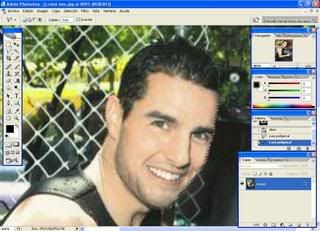
Cuando hayamos terminado de seleccionar el área (debemos asegurarnos de que las líneas que la delimitan "se mueven" para saber que lo hemos hecho bien), hacemos clic derecho sobre el área seleccionada y elegimos "Capa vía Copiar".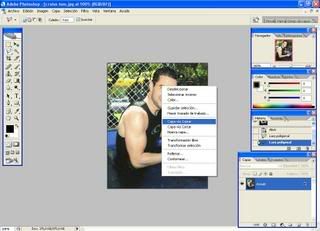
Así, ya tendremos una nueva capa creada. Fijáos en la esquina inferior derecha y veréis la nueva capa creada en el ejemplo:
Bien, jejeje. Ya sabemos bastante para empezar a hacer cosillas con el Photoshop, pero aún no lo suficiente como para dar por finalizado éste tuto. Ahora, abrimos una nueva imágen, sin cerrar la anterior, y seleccionamos únicamente lo que queremos incrustar, y lo copiamos con Control + C. En el ejemplo, hemos abierto la imágen de un precioso cuchillo cebollero y hemos seleccionado sólamente el cuchillo (de la misma forma que la cabeza de Tom).
Ahora, tenemos que ir a la imágen anterior y pegar lo que hemos seleccionado, creando así otra capa. Seleccionamos una de las herramientas de selección (rizando el rizo, ¡Weaaa!), y hacemos clic con el botón derecho sobre la capa, y elegimos "Transformación Libre" en el menú contextual, tal y como muestra el ejemplo: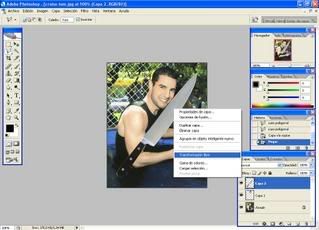
Lo que acabamos de hacer nos permite ajustar al tamaño que queramos la capa actual, o incluso darle la vuelta, deformarla... Si queréis mantener la proporción, pulsad "Shift" mientras movemos la esquinas del recuadro. En el ejemplo, hemos ajustado el tamaño del cuchillo en proporción y le hemos dado la vuelta: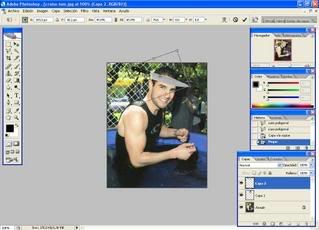
Ahora, hacemos clic en cualquiera de las herramientas de la barra, y nos aparecerá una ventana preguntándonos si guardamos los cambios. Si lo hemos hecho bien, hacemos clic en "Aplicar", o en "Cancelar" para continuar. Si hacemos clic en "No Aplicar", la capa volverá a su estado natural.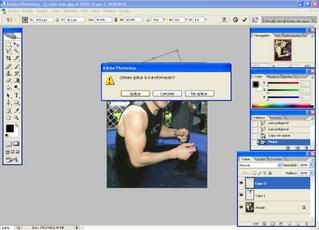
Ahora, ¡A mover las capas! Para mover una capa, o sea, ponerla por encima o por debajo de otra, hay que hacer clic y mantener pulsado sobre el icono de la capa que deseamos mover en la ventana de capas, que aparece por defecto en la esquina inferior derecha. En nuestro caso, vamos a poner el cuchillo por detrás de la cabeza: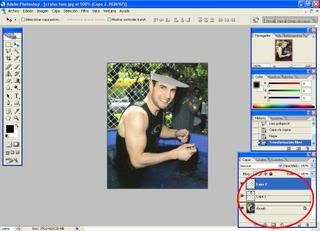
¡Ésto ya empieza a parecerse a una lobotomía casera! Pero sólo parece que tenga el cuchillo por detrás, y lo que queremos es que lo tenga dentro, y que sobresalga por ambos lados.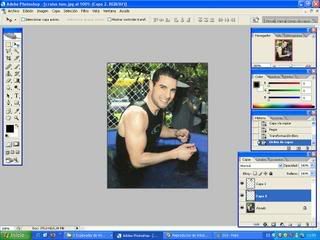
Lo que viene ahora toca un poco los webos, porque dependiendo de la situación, habrá que hacer una cosa o otra, pero vamos a intentar explicarlo de la forma más general y plural posíble, cual gobierno de Zapatero. Ahora, lo que hay que hacer, es crear una nueva capa a partir de la capa inferior que tape cierta parte de la capa superior. Para verlo mejor, fijémonos en el ejemplo: Vamos a crear una nueva capa a partir de la cabeza, siguiendo un procedimiento similar a cuando creamos la capa de la cabeza, y que tapará un trozo del cuchillo. Así, dará la impresión de que el cuchillo se mete en un punto intermedio:
Ahora, sólo queda crear la nueva capa, moverla para que esté delante del cuchillo y... ¡Voilà! (léase "Vualá"):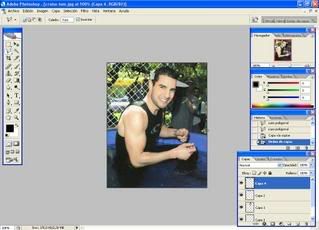
Sólo nos queda decorar un poco la imágen a nuestro gusto, como toque final, ¡y ya tendremos nuestro primer milagro creado!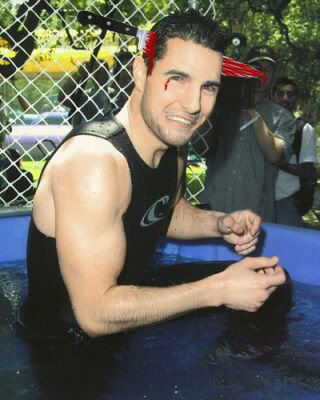
No tiene porqué preocuparse: la operación es un procedimiento rápido y seguro.
Bueno, espero que os haya gustado éste primer tuto, y que os haya sido de verdadera utilidad. ¡No sólo de firmas vive el hombre!


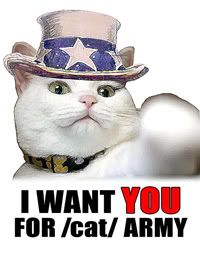
3 comentarios:
Buen tutorial, si señor!
Ahora ya no podrás decir que no sabes utilizar el Photoshop. 8)
ROFLMAO
Quiero internete para desfasar!!
Publicar un comentario